Spalva vaidina svarbų vaidmenį kaip geraiatrodo jūsų ekrane ir koks jis yra tinkamas naudoti. Pagalvokite apie programą, kurią naudojate kasdien, ir nubraižykite, kaip ji atrodytų, jei būtų nespalvota. Spalva padeda išryškinti skirtingus mygtukus, valdiklius ir net teksto laukus. Spalva gali būti subtili, kaip ir šiek tiek šešėlio, arba paryškinti, arba gali būti paryškinta, pavyzdžiui, raudona, kad uždarymo mygtukas pasislinktų, kai užveskite pelės žymeklį ant jos. Jei jums reikia rasti objekto spalvų kodą darbalaukyje, procesas yra gana paprastas.
Ekrano kopija ir dažai
Jei norite rasti spalvotą kodąobjektą nieko neįdiegę savo sistemoje, labai rekomenduojame naudoti „Paint“. Įsitikinkite, kad norėtumėte rasti spalvų kodą ekrane, ir bakstelėkite spausdinimo ekrano (PrtScrn) mygtuką.
Atidarykite „Paint“ ir pastebėsite, kad mygtukas Įklijuoti yra aktyvus. Spustelėkite jį ir viskas ekrane bus įklijuota kaip ekrano kopija programoje „Paint“.

Įklijavę ekrano kopiją, panaršykite irpriartinkite objektą, kuriam norite rasti spalvų kodą. Įrankių mygtukų rinkinyje spustelėkite mygtuką „akių lašas“, kad suaktyvintumėte dažų rinkiklį, įmontuotą programoje „Paint“. Perkelkite jį ant objekto, kuriam norite rasti spalvų kodą, ir spustelėkite jį.
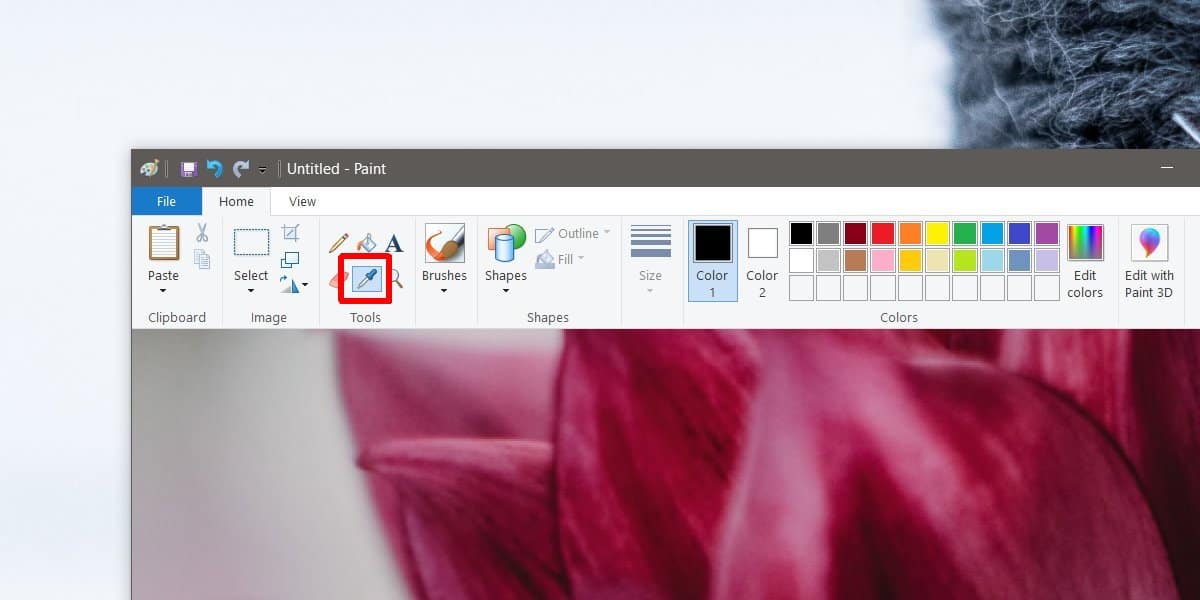
Spalva bus „pasirinkta“. Norėdami rasti jo kodą, spustelėkite mygtuką „Redaguoti spalvas“. Atsidariusiame lange pamatysite spalvos RGB reikšmę. Jei jums reikia HEX kodo, RGB reikšmę konvertuoti į HEX kodą galite naudoti „Google“.
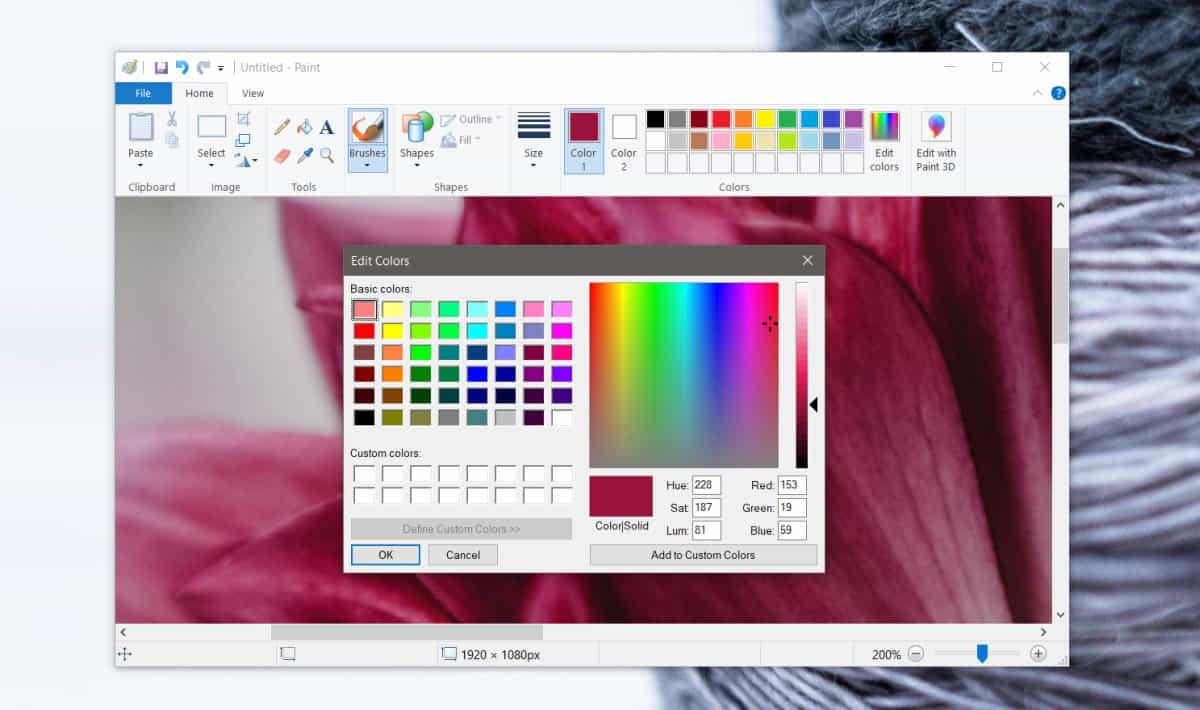
Nors šį metodą lengva naudoti, tačiau jo nėrareikalauti, kad jūsų sistemoje būtų įdiegtos papildomos programos, tai šiek tiek nuobodu. Jei jums tik retkarčiais reikia pasirinkti spalvas iš ekrano, to užteks, bet jei tai darysite dažnai, jums reikia tam skirto spalvų parinkimo įrankio.
Mes rekomenduojame naudoti „CatchColor“. Jis yra lengvas ir veikia sistemos dėkle. Jis turi tvarkingą padidinimo funkciją, leidžiančią tiksliai pasirinkti darbastalio objekto spalvą. Be to, galite pastebėti, kad dirbdamas su nuolydžiu, „Paint“ spalvų rinkėjas ne visada daro puikų darbą. Čia gali būti naudinga spalvų parinkimo priemonė.
Daugelyje vaizdų redagavimo priemonių yra spalvų parinkimo įtaisai, taigi, jei nenorite paleisti tokios programos kaip „CatchColor“, pabandykite naudoti „IrfanView“ spalvų parinkimo įrankį.













Komentarai